VSCode终端自动化测试揭秘:简化测试流程的7个关键步骤
发布时间: 2024-12-12 01:24:16 阅读量: 13 订阅数: 9 


vscode-ply:API自动化测试
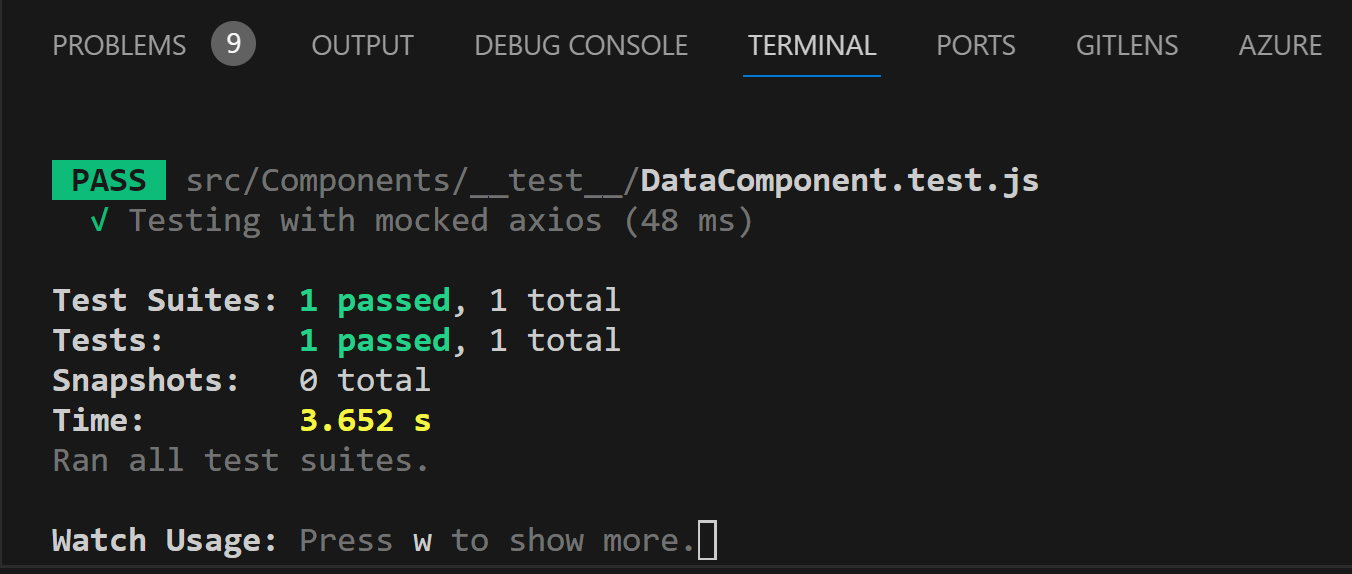
# 1. VSCode终端自动化测试概述
## 1.1 自动化测试简介
随着软件开发行业的快速发展,自动化测试已经成为提升软件质量和开发效率的重要手段。自动化测试涉及使用特定的工具或脚本来执行预定义的测试用例,与手动测试相比,它可以大幅减少重复劳动,提高测试效率和准确度,缩短产品上市时间。
## 1.2 VSCode在自动化测试中的作用
Visual Studio Code(VSCode)是一款轻量级但功能强大的源代码编辑器,它不仅支持多种编程语言,还具备丰富的插件生态系统,这使得它成为进行自动化测试的理想选择。通过扩展插件,VSCode可以执行包括单元测试、集成测试在内的多种自动化测试任务。
## 1.3 自动化测试与开发流程的整合
自动化测试不是孤立存在的,它应该与软件开发流程紧密整合。例如,它可以集成到持续集成(CI)和持续部署(CD)流程中,确保每个代码提交都经过质量检验,从而达到快速迭代与稳定发布的目的。VSCode作为一个平台,能够帮助开发者更容易地实现这一目标。
# 2. 自动化测试的理论基础
### 2.1 自动化测试的定义与重要性
#### 2.1.1 什么是自动化测试
自动化测试是指使用特定的测试工具来执行预先编写的测试脚本,对软件产品进行功能、性能等方面的测试,而无需人工干预。它涉及编程和脚本技术来模拟用户操作,以检查应用程序的响应是否符合预期。
自动化测试有以下几个特点:
- **重复性**: 可以在多个版本间重复执行相同测试。
- **速度**: 相对于手动测试,自动化测试可以在短时间内完成大量的测试用例。
- **准确性**: 由于是基于脚本执行,可以减少由于人为因素造成的错误。
- **资源利用**: 能够使得测试人员从繁琐的重复性工作中解放出来,专注于更复杂的测试案例设计和分析。
#### 2.1.2 自动化测试对比手动测试的优势
自动化测试对比传统的手动测试,优势明显:
- **效率提高**: 自动化可以大幅提高测试的效率和覆盖率。
- **质量保证**: 自动化可以更精确地发现软件中潜在的问题,提高了软件的质量。
- **成本节约**: 虽然自动化测试的初始设置成本较高,但从长期来看,可以节约大量的时间成本和人力资源。
- **持续测试**: 可以轻松集成到持续集成/持续部署(CI/CD)的流程中,提高软件交付速度。
### 2.2 自动化测试的主要类型和方法
#### 2.2.1 单元测试、集成测试与系统测试
自动化测试主要分为以下几种类型:
- **单元测试**: 关注代码的最小单元,通常是函数或方法。单元测试确保每个单元能够正常工作。
- **集成测试**: 测试不同模块或服务组合在一起时能否正常工作。这有助于发现接口间交互的问题。
- **系统测试**: 针对整个系统进行测试,确保系统各组件协同工作达到设计目标。
自动化这些测试可以大幅提高测试的速度和准确性。
#### 2.2.2 基于行为的测试方法
基于行为的测试方法是根据软件应该表现出的行为来设计测试案例,通常关注于应用程序的用户界面(UI)。例如,Selenium和Cypress是支持基于行为测试方法的流行自动化工具。
### 2.3 设计良好的测试用例的原则
#### 2.3.1 测试用例的编写标准
一个优秀的测试用例应遵循以下标准:
- **可重复性**: 测试用例应该能够在任何时候执行相同的操作并获得相同的结果。
- **独立性**: 测试用例不应该相互依赖,以避免一个测试用例的失败影响到其他用例。
- **最小化**: 测试用例应尽可能简洁,只测试一个特定场景。
- **可读性**: 测试用例应描述清晰,易于理解。
#### 2.3.2 测试数据的选择和管理
测试数据的选择和管理是自动化测试中的关键因素。以下是测试数据管理的一些最佳实践:
- **相关性**: 确保测试数据与测试用例紧密相关,能够有效地模拟真实应用场景。
- **数据的一致性**: 测试数据应保持一致性,确保测试环境的稳定。
- **数据的可维护性**: 测试数据应易于维护和更新,以便于随着产品的发展而更新。
- **数据隐私**: 遵守数据保护法规,确保测试数据不包含敏感信息。
在准备测试数据时,可以创建数据模板和数据池,以便于管理和重用。
接下来的章节会进入更具体的实践,如VSCode环境配置、选择合适的测试框架、编写测试脚本的前期准备等。这些实践性的内容将为读者提供详细的步骤和方法,以便能够快速上手进行VSCode终端的自动化测试。
# 3. VSCode终端自动化测试实践准备
## 3.1 VSCode环境的配置与安装
### 3.1.1 VSCode的安装与配置
在开始自动化测试之前,我们需要对Visual Studio Code(VSCode)进行正确的安装和配置。VSCode是一个轻量级但功能强大的源代码编辑器,由微软开发,适用于Windows、macOS和Linux平台。
首先,访问[VSCode官网](https://code.visualstudio.com/)下载安装程序。根据你的操作系统选择相应的安装包并执行安装。安装过程中,建议保持默认配置,除非有特定的需求需要修改设置。
安装完成后,打开VSCode。初次启动时,VSCode会引导你进行一些基本设置,比如选择初始的颜色主题和导入配置文件(如果你有之前使用的编辑器的配置)。
### 3.1.2 扩展插件的选择与安装
VSCode的一大特色是其丰富的插件生态系统,它允许开发者根据需要安装各种扩展来增强编辑器的功能。对于自动化测试,我们通常需要安装以下类型的插件:
- **测试框架插件**:比如Mocha Test Explorer, Jest, Cucumber (Gherkin) Full Support等,用于运行和管理测试。
- **代码质量工具**:如ESLint, Prettier等,帮助维护代码风格和质量。
- **语言特定的工具**:如果你在使用TypeScript、Python等特定语言,确保安装对应的插件来获得语言支持和功能增强。
安装扩展非常简单。通过VSCode的侧边栏选择扩展视图(快捷键Ctrl+Shift+X),在扩展市场中搜索你想要的插件,点击安装即可。安装过程中,确保你的VSCode已经连接到互联网,并且代理设置正确。
完成插件安装后,重启VSCode以确保所有插件生效。
## 3.2 选择合适的自动化测试框架
### 3.2.1 测试框架的对比分析
在编写自动化测试脚本之前,选择一个合适的测试框架是至关重要的一步。测试框架能够帮助我们组织测试代码,提供测试运行器,报告生成器等重要功能。目前市面上有多种流行的测试框架,如Jest、Mocha、Jasmine和Cucumber等。
- **Jest**:一个JavaScript测试框架,由Facebook开发,主要针对React应用程序。它提供了一套全面的测试工具,包括快照
0
0






